Automatizar tarefas é uma prática crucial para otimizar processos e economizar tempo. No contexto do Zabbix, uma ferramenta de monitoramento e gerenciamento de redes, a automação pode ajudar a simplificar a manutenção, a coleta de dados e a geração de relatórios. Uma maneira eficaz de automatizar tarefas no Zabbix é utilizando o Selenium, uma biblioteca de automação de testes amplamente usada para interagir com aplicativos da web.
Neste guia, vamos abordar o passo a passo para instalar o Selenium em um servidor Zabbix, permitindo que você automatize interações com a interface web do Zabbix. Além disso, vamos mostrar como realizar a instalação em um ambiente Docker, facilitando a configuração e isolando a instalação.

Requisitos:
Antes de começarmos, certifique-se de que seu servidor Zabbix atenda aos seguintes requisitos:
- Python: O Selenium é uma biblioteca Python, então você precisa ter o Python instalado no servidor Zabbix.
- Navegador Web: O Selenium requer um navegador web para interagir. O Chrome é uma escolha comum. Você precisará do ChromeDriver para o Selenium se comunicar com o Chrome.
- Docker: Se você optar pela instalação em Docker, certifique-se de ter o Docker instalado em seu sistema.
Passo a Passo (Instalação Tradicional):
1. Instale o Python:
Se o Python não estiver instalado, você pode instalá-lo através do gerenciador de pacotes do seu sistema operacional. Por exemplo, em sistemas baseados em Debian/Ubuntu:
sudo apt update sudo apt install python3
2. Instale o Selenium:
Você pode instalar o Selenium usando o gerenciador de pacotes pip do Python:
pip install selenium
3. Baixe o ChromeDriver:
Você precisa do ChromeDriver para que o Selenium interaja com o Chrome. Você pode baixá-lo do site oficial: ChromeDriver Downloads.
Baixe a versão compatível com a versão do seu navegador Chrome no servidor Zabbix.
4. Coloque o ChromeDriver em um local acessível:
Depois de baixar o ChromeDriver, coloque-o em um local acessível no seu servidor Zabbix. Você pode colocá-lo em um diretório específico, por exemplo, /usr/local/bin/.
sudo mv /caminho/para/o/chromedriver /usr/local/bin/ sudo chmod +x /usr/local/bin/chromedriver
5. Escreva seu script de automação com o Selenium:
Agora você pode escrever scripts Python que usam o Selenium para automatizar tarefas no navegador. Certifique-se de importar o Selenium no início do seu script:
from selenium import webdriver # Seu código de automação aqui
6. Execute seu script no servidor Zabbix:
Você pode executar seus scripts Python diretamente no servidor Zabbix usando o interpretador Python. Por exemplo:
python seu_script.py
Certifique-se de que o script tenha as permissões adequadas para ser executado.
Passo a Passo (Instalação em Docker):
1. Clone o repositório Docker-Selenium:
Clone o repositório oficial do Docker-Selenium no GitHub:
git clone https://github.com/SeleniumHQ/docker-selenium.git
2. Construa a imagem do Docker:
Navegue até o diretório docker-selenium e execute o seguinte comando para construir a imagem Docker:
cd docker-selenium docker-compose build
3. Inicie o contêiner do Docker:
Depois que a imagem for construída, inicie o contêiner do Docker usando o Docker Compose:
docker-compose up -d
Isso iniciará um contêiner com o Selenium Server em execução.
4. Escreva e execute seu script de automação:
Agora, você pode escrever seus scripts Python de automação e executá-los dentro de um contêiner Docker. Certifique-se de que seu script se conecte ao host localhost na porta onde o Selenium Server está sendo executado (geralmente a porta padrão é 4444).
from selenium import webdriver driver = webdriver.Remote( command_executor='http://localhost:4444/wd/hub', desired_capabilities={'browserName': 'chrome'} ) # Seu código de automação aqui driver.quit()
Além de automatizar tarefas no Zabbix, o Selenium é uma ferramenta versátil que pode ser utilizada em uma variedade de cenários para automatizar interações com aplicativos da web. Aqui estão algumas outras aplicações comuns do Selenium:
1. Testes de Interface do Usuário (UI):
O Selenium é amplamente utilizado para realizar testes de interface do usuário em aplicativos da web. Ele pode simular interações de usuários reais, como clicar em botões, preencher formulários, navegar por páginas e verificar elementos na página para garantir que o aplicativo funcione conforme o esperado.
2. Automação de Tarefas Repetitivas:
Qualquer tarefa que envolva interações repetitivas com um navegador web pode ser automatizada com o Selenium. Isso inclui atividades como coletar dados de páginas da web, fazer scraping de informações, realizar monitoramento de páginas, entre outros.
3. Testes de Regressão:
O Selenium é uma escolha popular para testes de regressão, onde as alterações feitas em um aplicativo da web precisam ser verificadas em relação ao comportamento existente. Automatizar esses testes garante que as novas implementações não quebrem funcionalidades existentes.
4. Integração com Ferramentas de Teste:
O Selenium pode ser integrado a várias ferramentas de teste, como frameworks de teste de unidade e ferramentas de automação de testes de aceitação contínua (ATDD). Isso permite a criação de pipelines de integração e entrega contínua (CI/CD) robustos.
5. Automação de Navegação e Extração de Dados:
Para atividades como web scraping, onde você precisa coletar dados de várias páginas da web de forma automatizada, o Selenium pode ser uma escolha poderosa. Ele pode navegar pelas páginas, extrair informações e salvá-las em um formato desejado.
6. Testes de Desempenho e Carga:
Embora o Selenium seja mais conhecido por testes de interface do usuário, ele também pode ser usado para testes de desempenho e carga. É possível simular várias interações de usuários em um aplicativo da web para avaliar como ele se comporta sob carga pesada.
Conclusão:
O Selenium é uma ferramenta valiosa para automação de testes e tarefas relacionadas à web, com uma ampla gama de aplicações além da automação de tarefas no Zabbix. Sua flexibilidade e capacidade de simular interações de usuário fazem dele uma escolha popular para uma variedade de cenários de automação. Ao explorar as possibilidades do Selenium, é possível melhorar a eficiência e a confiabilidade de muitos processos relacionados à web.